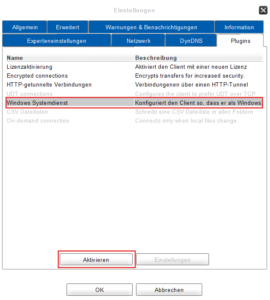Ausführen als Windows Systemdienst
Der Client kann im Hintergrund als Windows Systemdienst ausgeführt werden, selbst wenn kein Nutzer über ein Gerät angemeldet ist.
1. Um den Clients als Windows Systemdienst auszuführen:
Es ist einfach, den Client so zu konfigurieren, dass er im Hintergrund als Windows Systemdienst ausgeführt wird:
1. Starten Sie den Client.
2. Klicken Sie im Hauptfenster auf Einstellungen.
3. Öffnen Sie die Registerkarte Plugins.
4. Wählen Sie Windows Systemdienst aus und klicken Sie auf Aktivieren.
5. Klicken Sie anschließend auf OK.
6. Fertig! Sobald Sie die Client-Benutzeroberfläche nach der Konfiguration des Systems schließen, sollte der Client automatisch als Systemdienst starten.
2. Um die Systemdienst-Einstellungen des Clients zu konfigurieren:
Um die Einstellungen des Clients als Windows Systemdienst zu konfigurieren, müssen Sie lediglich den Client starten. Bei Start des Clients wird dessen Ausführung als Systemdienst nämlich automatisch gestoppt und stattdessen als Client mit voller Benutzeroberfläche angezeigt. Nun können Sie Änderungen (z.B. Einstellungen für die Ordner) vornehmen und die Anwendung anschließend wieder beenden. Nach Schließung des Clients wird dieser automatisch wieder als Systemdienst gestartet, wobei die vorgenommenen Änderungen automatisch registriert und übernommen werden.